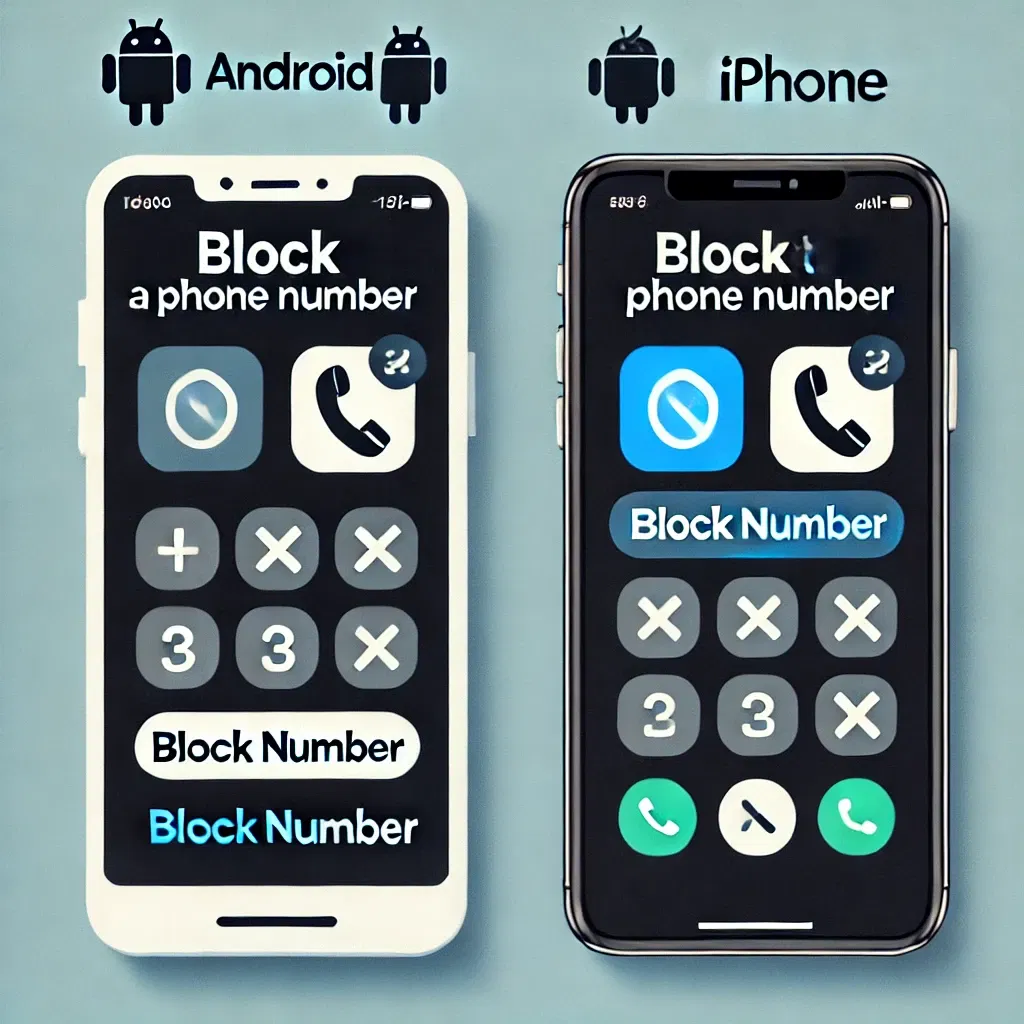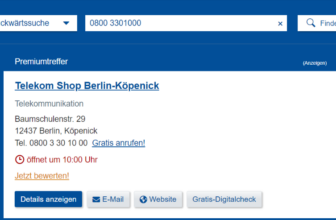Unerwünschte Anrufe und Nachrichten können lästig sein, sei es Spam, Belästigungen oder einfach nur nervige Kontakte. Glücklicherweise bieten moderne Smartphones vielfältige Möglichkeiten, Nummern zu blockieren und deine Privatsphäre zu schützen. In diesem Beitrag zeigen wir dir, wie du SMS, Anrufe und Kontakte auf Android-Geräten und iPhones sperrst, wie du herausfindest, ob du selbst blockiert wurdest und wie du die Rufnummernsperre aufhebst.
Nummer blockieren – Anleitung zur Rufnummernsperre
Du erhältst unerwünschte Anrufe oder Nachrichten, vielleicht sogar Spam-Anrufe, von einer bestimmten Handynummer? In diesem Fall kannst du die Nummer blockieren. Die Rufnummernsperre ist mit unserer Anleitung ganz einfach umzusetzen.
Es ist möglich, einzelne Handynummern, mehrere Nummern oder sogar ganze Gruppen an Nummern (alle anonymen Anrufe) zu sperren. Die wichtigsten Schritte gibt es hier zum Nachlesen.
Anrufe und SMS blockieren bei Android
Wer Anrufe und SMS unter Android blockieren möchte, öffnet am besten direkt die Telefon-App des Android-Handys.
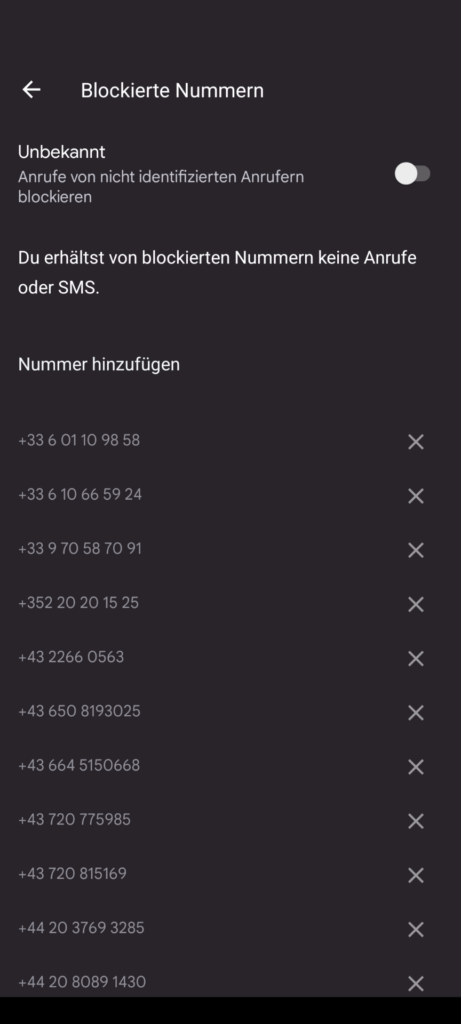
Liste Blockierter Nummern Auf Android
Rufnummer sperren aus dem Adressbuch oder der Anruferliste
Möchtest du keine generelle Regelung formulieren, sondern lediglich eine bestimmte Rufnummer sperren, dann nutze dazu das Adressbuch bzw. die Anruferliste.
Schritte:
- Öffne die Telefon-App und gehe zu den letzten Anrufen oder dem Kontakt im Adressbuch.
- Tippe auf den gewünschten Kontakt.
- Wähle das Punkte-Menü oben rechts.
- Klicke auf „Zur Blockierliste hinzufügen“.
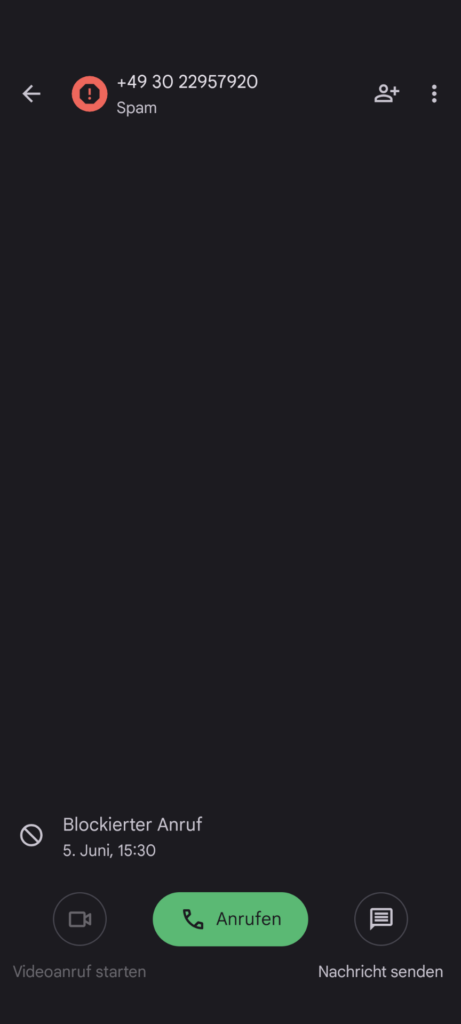
Gesperrte Nummer Android
SMS und Kurznachrichten sperren
Das Sperren von SMS funktioniert ähnlich über die Nachrichten- bzw. SMS-App.
Schritte:
- Öffne die Nachrichten-App und gehe zum Nachrichtenverlauf des Kontakts, den du blockieren möchtest.
- Tippe auf das Punkte-Menü oben rechts.
- Wähle „Zu Blacklist hinzufügen“.
Hinweis:
Wenn du unerwünschte Nachrichten von unterschiedlichen Nummern erhältst, musst du entsprechend jede einzelne Nummer sperren.
Blockierte Nummern anzeigen lassen
In den Einstellungsregeln gibt es die „Blacklist“, wo du deine blockierten Nummern einsehen kannst.
Schritte:
- Öffne die Telefon-App und gehe ins Punkte-Menü.
- Wähle „Unterdrücken und Filtern“.
- Dort siehst du eine Liste der blockierten Nummern und Nachrichten.
Alternative Methode: Manche Android-Geräte bieten die Möglichkeit, blockierte Nummern direkt über die Einstellungen der Telefon-App anzuzeigen.
Rufnummernbeschränkung: Ausgehende Anrufe blockieren
Mit der Rufnummernbeschränkung kannst du ausgehende Anrufe blockieren, indem du nur bestimmte Nummern anrufst.
Schritte:
- Gehe zu den Einstellungen der Telefon-App unter „Netzbetreiber-Anrufeinstellungen“.
- Aktiviere die Option „Fixed Dialing Number“ (FDN).
- Gib die PIN2 ein (falls erforderlich).
- Trage die gewünschten Nummern (mit Vorwahl) ein, die du anrufen möchtest.
Hinweis:
Alle anderen Rufnummern sind blockiert, sodass das Raustelefonieren nur eingeschränkt möglich ist.
Anrufe sperren am iPhone
Auch am iPhone kannst du Anrufe sperren. Verwende dazu die Telefon-App.
Schritte:
- Öffne die Telefon-App und gehe zu „Kontakte“.
- Wähle den Kontakt aus, den du blockieren möchtest.
- Scrolle nach unten und tippe auf „Anrufer blockieren“.
Blockierte Rufnummern am iPhone anzeigen
Welche Rufnummern du am iPhone blockiert hast, kannst du über die Einstellungen einsehen.
Schritte:
- Öffne die „Einstellungen“-App.
- Gehe zu „Telefon“.
- Wähle „Blockierte Kontakte“.
Hinweis:
Je nach Mobilfunknetz kannst du dort auch Werbeanrufe blockieren oder unbekannte Anrufer stummschalten. Weitere Informationen findest du beim Apple Support.
Eingehende Anrufe umleiten statt blockieren
Falls du Anrufe aktuell nicht selbst annehmen möchtest oder kannst, gibt es eine Alternative zum Blockieren: Die Umleitung eingehender Anrufe.
Schritte:
- Öffne die Telefon-App und gehe zu den Einstellungen.
- Wähle „Anrufweiterleitung“.
- Gib die Nummer ein, an die die Anrufe umgeleitet werden sollen (z.B. deine Mailbox).
Hinweis:
Mit dem passenden Handycode kannst du Anrufer direkt auf deine Mailbox weiterleiten.
Kann ich Sonderrufnummern sperren?
Ja, du kannst bestimmte Sonderrufnummern sperren. Diese Nummern beginnen oft mit Vorwahlen wie 0180, 0900 oder 0137.
Schritte:
- Kontaktiere deinen Mobilfunkanbieter direkt für Informationen zur Sperre von Sonderrufnummern.
- In der Regel kannst du diese Sperren über die Einstellungen deines Smartphones oder durch den Kundenservice deines Anbieters aktivieren.
Hinweis:
Kurzrufnummern können meistens nicht gesperrt werden.
Social Media Kontakte blockieren und entfernen
Nicht immer stehen Kontakte, die du blockieren möchtest, in deinem Adressbuch. Auf Social Media regelt jede App das Blockieren und Entfernen von Kontakten auf unterschiedliche Weise. Hier ein kurzer Überblick über die wichtigsten Apps.
WhatsApp Kontakte blockieren
Unerwünschte Nachrichten in WhatsApp? So blockierst du Kontakte:
Schritte:
- Öffne WhatsApp und gehe zum Chat des Kontakts.
- Tippe auf das Punkte-Menü oben rechts.
- Wähle „Blockieren“ unter „Mehr“.
Hinweis:
Jetzt erhältst du keine WhatsApp-Nachrichten mehr von dieser Nummer. Der Kontakt kann dich aber weiterhin per Anruf oder SMS erreichen.
Facebook Kontakte blockieren, Freunde entfernen
Auf Facebook kannst du Kontakte blockieren und Freunde entfernen, um unerwünschte Interaktionen zu vermeiden.
Schritte:
- Öffne die Facebook-App und gehe zum Profil des Kontakts.
- Tippe auf „Einstellungen und Privatsphäre“.
- Wähle „Blockieren“ oder „Freunde entfernen“.
Hinweis:
Der blockierte Kontakt kann deine Informationen nicht mehr einsehen oder dich markieren.
Jemanden auf Instagram blockieren
So blockierst du ein Profil auf Instagram:
Schritte:
- Öffne Instagram und gehe zum Profil der Person.
- Tippe auf das Punkte-Menü oben rechts.
- Wähle „Blockieren“ oder „Melden“.
TikTok Kontakte blockieren und Follower entfernen
Auf TikTok kannst du Kontakte blockieren und Follower entfernen.
Schritte:
- Öffne TikTok und gehe zum Profil des Kontakts.
- Tippe auf das Punkte-Menü oben rechts.
- Wähle „Sperren“ oder „Folger entfernen“.
Hinweis:
Belästigte Profile oder verbotene Inhalte können gleichzeitig gemeldet werden.
Wurde ich blockiert?
Es kann frustrierend sein, wenn du vermutest, dass jemand dich blockiert hat. Hier sind einige Hinweise, die darauf hindeuten könnten:
- Du siehst das Profilbild der Person nicht mehr.
- Deine Nachrichten werden nicht zugestellt (keine zwei Haken in WhatsApp).
- Du kannst die Person nicht mehr anrufen oder kontaktieren.
Hinweis:
Es könnte auch andere Gründe geben, warum du jemanden nicht erreichen kannst, z.B. das Handy ist ausgeschaltet oder im Flugmodus.
Nummer blockieren – FAQ
❓Wie kann ich eine Handynummer blockieren?
Auf Android:
- Öffne die Telefon-App.
- Gehe zu den letzten Anrufen oder dem Kontakt.
- Tippe auf das Punkte-Menü und wähle „Zur Blockierliste hinzufügen“.
Auf iPhone:
- Öffne die Telefon-App und gehe zu „Kontakte“.
- Wähle den Kontakt und tippe auf „Anrufer blockieren“.
🤷♀️Wie kann ich eine geblockte Nummer entsperren?
Auf Android:
- Öffne die Telefon-App und gehe zu „Einstellungen“.
- Wähle „Unterdrücken und Filtern“ und dann „Blacklist“.
- Entferne die gewünschte Nummer aus der Liste.
Auf iPhone:
- Öffne die „Einstellungen“-App.
- Gehe zu „Telefon“ > „Blockierte Kontakte“.
- Wische die gewünschte Nummer nach links und tippe auf „Entsperren“.
❔Welche Nummer habe ich blockiert?
Auf Android:
- Öffne die Telefon-App.
- Gehe zu „Einstellungen“ > „Unterdrücken und Filtern“ > „Blacklist“.
Auf iPhone:
- Öffne die „Einstellungen“-App.
- Gehe zu „Telefon“ > „Blockierte Kontakte“.
📞Was hört der blockierte Anrufer?
Der blockierte Anrufer erhält entweder eine direkt zur Mailbox geleitete Nachricht oder hört eine Nachricht, dass der Anrufer nicht erreichbar ist. Dies kann je nach Smartphone und Netzbetreiber variieren.
❌Wie kann ich herausfinden, ob ich blockiert wurde?
Es gibt keine direkte Möglichkeit, dies festzustellen, aber einige Hinweise sind:
- Deine Nachrichten werden nicht zugestellt.
- Du kannst die Person nicht anrufen.
- Das Profilbild der Person ist nicht mehr sichtbar.
Hinweis:
Dies könnte auch auf technische Probleme oder Einstellungen des anderen Nutzers zurückzuführen sein.
Tabelle: Blockierfunktionen auf Android vs. iPhone
| Funktion | Android | iPhone |
|---|---|---|
| Einzelne Nummer blockieren | Ja, über Telefon-App oder Kontakte | Ja, über Telefon-App oder Kontakte |
| SMS blockieren | Ja, über Nachrichten-App | Nicht direkt, nur über Kontakte blockieren |
| Blockierte Nummern anzeigen | Ja, in der Telefon-App unter „Blacklist“ | Ja, in den Einstellungen unter „Blockierte Kontakte“ |
| Ausgehende Anrufe blockieren | Ja, über FDN und Einstellungen | Nein, nur eingehende Anrufe können blockiert werden |
| Social Media Blockieren | Ja, über jeweilige Apps | Ja, über jeweilige Apps |
| Sonderrufnummern sperren | Ja, über Anbieter oder Einstellungen | Ja, über Anbieter oder Einstellungen |
Hinweis: Die verfügbaren Funktionen können je nach Gerät und Betriebssystemversion variieren.
Fazit
Nummern zu blockieren ist eine effektive Methode, um unerwünschte Anrufe und Nachrichten zu vermeiden und deine Privatsphäre zu schützen. Sowohl Android-Geräte als auch iPhones bieten umfassende Möglichkeiten, um Nummern zu sperren, blockierte Nummern anzuzeigen und unerwünschte Kontakte auf Social Media zu entfernen.
Durch das Verständnis der verschiedenen Blockierfunktionen und deren Anwendung kannst du deine Telefonate effizienter verwalten und ein störungsfreies Nutzungserlebnis genießen. Bleibe informiert und nutze die bereitgestellten Informationen, um deine Kommunikation optimal zu steuern!